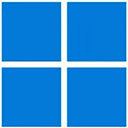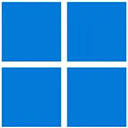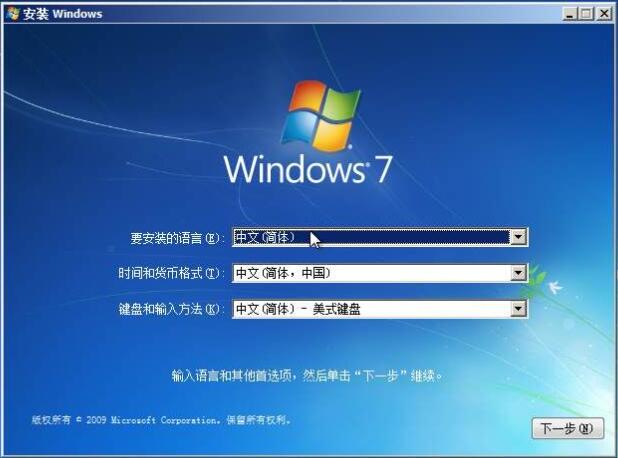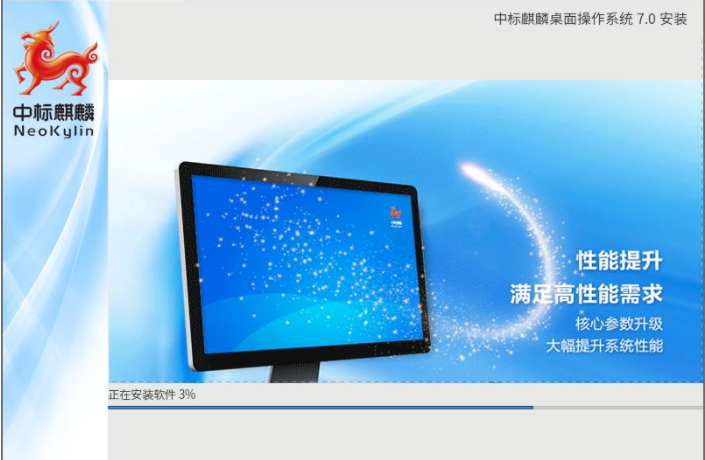
麒麟操作系统简介
作为国家核高基专项重点成果,麒麟OS通过公安部等保四级认证、军用B+级安全认证,具备高安全、高可靠特性,广泛应用于党政军、金融、能源等关键领域。2024年其核心代码被中国国家博物馆永久收藏,标志着国产操作系统从"可用"迈向"可信"的历史性跨越。目前已形成桌面、服务器、嵌入式三大产品线,覆盖云计算、终端等新兴场景,服务全球70余国信息化建设。麒麟操作系统安装方法
1.在本站下载中标麒麟桌面操作系统压缩包并解压,由于系统是iso格式的镜像文件,因此需要通过刻录软件将系统刻录到光盘再进行安装。
2.插入已刻录“中标麒麟桌面操作系统”的系统光盘,并设置电脑从光盘启动。此时重启电脑将显示如图所示的安装界面,选择“2、安装系统”项进入。
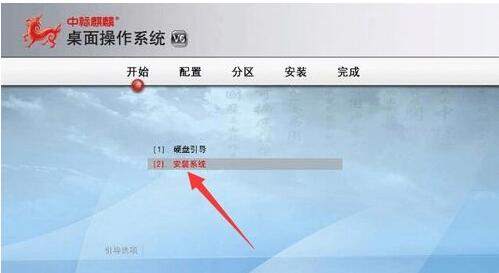
3.打开“配置”界面后,勾选“我已阅读并同意以上内容”项,点击“下一步”按钮。

4.从打开的“分区”界面中,勾选“手动设置”项,以便手动指定分区。点击“下一步”按钮。

注:此步操作非常重要,如果选择“第二项”,则硬盘数据将全部丢失。
5.接下来选择一个想要安装“中标麒麟桌面操作系统”的分区,或者空闲分区,但必须是主分区(而不是扩展分区),选中并点击“删除”按钮。
6.然后选中已删除的分区,点击“创建”按钮,将在弹出的“创建存储”窗口中,勾选“标准分区”项,点击“创建”按钮以创建分区。
7.接下来创建一个新的分区,并从打开的“添加分区”界面,直接按如图所示进行设置,其中“大小”可以根据需要进行设置,通常保留30GB左右空间用于存储“中标麒麟桌面操作系统”。
8.然后从剩下的分区中创建一个swap交换空间,大小一般是内存大小的2倍。也可以先创建swap交换空间,然后把剩下的空间作为/分区。
9.待新创建的分区格式化操作完成后,将进入“安装引导程序”界面,在此选择主分区即可,点击“下一步”按钮。
10.从显示的“安装”界面中,输入“管理员”(Root)用户名和密码并牢记。继续点击“下一步”按钮。
11.当以上配置完成后,“中标麒麟桌面操作系统”安装程序将自动进行,在此只需要整个系统完成操作的完成即可。
12.待系统安装完成后,将自动重启,并显示如图所示的“启动画面”,其中
第一项“NeoKylinLinux”代表“中标麒麟桌面操作系统”,
第二项“AdvancedOptionsforNeoKylinLinux”表明“中标麒麟桌面操作系统高级设置”。
第三项“MicrosoftWindowsXP”则代表早期操作系统。
在此直接选择第一项启动。

13.最后系统将启动并直接进入“中标麒麟桌面操作系统”界面。
系统指令介绍
1. 系统管理命令-关机:shutdown -h now(立即关机)/ shutdown -h 23:59(定时关机)
-重启:shutdown -r now
-取消计划任务:shutdown -c
-数据同步:sync(强制写入磁盘)
2. 文件操作技巧
-目录切换:cd /(根目录)/ cd ..(上级目录)/ cd ~(用户主目录)
-路径查看:pwd
-创建目录:mkdir project(单目录)/ mkdir dir1 dir2(多目录)
3. 网络诊断工具
-连通性测试:ping www.example.com
-接口配置:ip link show(查看网卡状态)/ ifconfig ens33 192.168.1.100(设置IP)
4. 系统信息查询
-日期查看:date / cal 2024(全年日历)
-主机名管理:hostname(查看)/ hostnamectl set-hostname kylin-pc(修改)
5. 终端快捷操作
-中断命令:Ctrl+C
-清屏:Ctrl+L
-翻页:Ctrl+B(上翻)/ Ctrl+U(下翻)
麒麟操作系统功能模块
1. 跨平台开发环境集成Qt5、Eclipse等开发工具,提供国产化编译器和调试器,支持鸿蒙应用迁移。
2. 智能运维系统
内置AI驱动的故障预测模块,通过机器学习分析系统日志,实现80%以上故障自动修复。
3. 高可用集群方案
支持双机热备、负载均衡,提供基于ZooKeeper的分布式协调服务,保障金融交易系统7×24小时稳定运行。
4. 国产化办公套件
深度适配永中Office、金山WPS,支持OFD版式文件,满足党政机关无纸化办公需求。
5. 嵌入式实时系统
针对工业控制领域推出VRTX实时内核,响应时间达微秒级,已应用于高铁信号控制系统。
常见问题
Q1:如何解决软件兼容性问题?A:优先通过应用商店下载认证软件,或使用兼容模式运行,技术支持团队提供7×24小时远程协助。
Q2:系统更新会影响现有数据吗?
A:在线更新采用增量补丁方式,建议更新前备份重要文件,企业用户可通过测试环境验证后再批量部署。
Q3:支持哪些国产硬件?
A:全面适配飞腾、龙芯、海光等国产CPU,以及兆芯主板、景嘉微显卡等核心部件,兼容性列表定期更新。
Q4:如何提升系统性能?
A:可通过任务管理器关闭不必要进程,启用"智能调度"模式,高端机型建议开启内存压缩技术。